七彩虹690主板bios怎么设置
发布时间:2016-12-21 20:33
相关话题
你们知道怎么设置七彩虹主板吗?下面是小编带来七彩虹690主板bios怎么设置的内容,欢迎阅读!
七彩虹690主板bios设置方法:
硬盘模式设置:
按开机键,等待电脑出现开机画面的时候按“Delete”键进入七彩虹主板BIOS设置首页,然后通过左右方向键将界面移动到“Advanced”界面,再通过上下方向键移动光标选择“SATA Mode Selection”回车确认,最后在弹出的SATA Mode Selection小窗口中,通过上下方向键移动光标选择所需的硬盘模式即可(比如:AHCI)。如下图所示
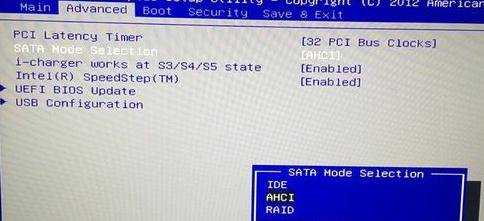
u盘启动设置:
硬盘模式设置完成之后,通过左右方向键移动光标将界面转到“Boot”界面,然后通过上下方向键移动光标选择“USB Hard Disk Drive BBS Priorities”回车确认。如下图所示

接着在弹出的界面中,移动光标选择“Boot Option #1”回车确认进入下一步操作。如下图所示
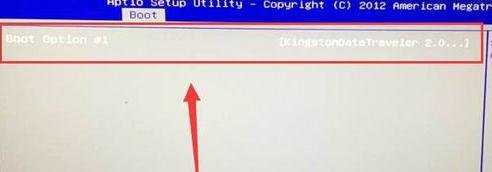
最后在弹出的Boot Option #1小窗口中选择u盘选项回车确认即可,完成所有设置之后,按F10键并且在弹出的窗口中选择“Yes”回车确认保存所有设置。如下图所示

以上就是七彩虹主板BIOS设置硬盘模式和u盘启动的方法,有遇到此类情况或者是不懂的如何进行七彩虹主板BIOS设置硬盘模式和u盘启动的用户,可以尝试以上的教程操作看看,希望以上的教程可以给大家带来更多的帮助

七彩虹690主板bios怎么设置的评论条评论